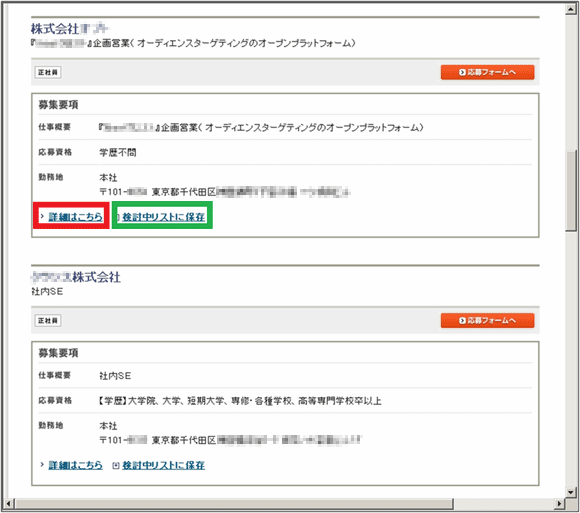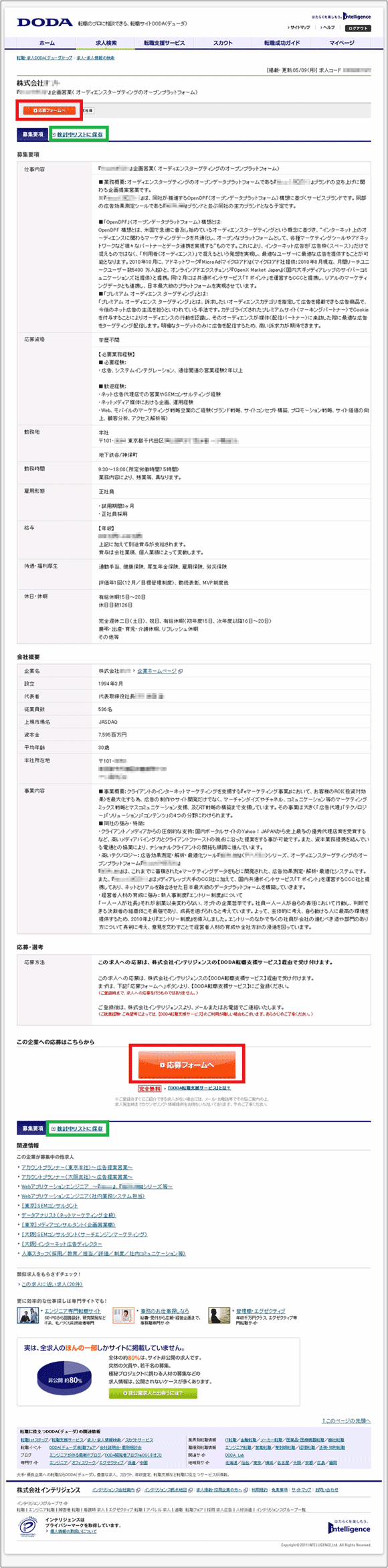選択した職種を一括して変更・削除するには?
選択した職種を一括して変更・削除するには?
ここで少々気になったのは、選択した職種を変更・追加・削除する機能だ。たとえば、前ページの図3のポップアップ画面で、「法人営業」の中の「エレクトロニクス系」にチェックを入れて、[変更・追加する]ボタンをクリックすると、ポップアップ画面が消えて、元の画面の「職種」に、「エレクトロニクス系 – 法人営業」が表示される(図4)。ここで、いったん指定したものを修正したり、全部まとめて削除したりしたいことも出てくるだろうが、その時どのように操作するかということだ。
選択した職種を修正するには、職種の行末にある「変更・追加・削除」のリンクをクリックする必要があるが(下の図4)、これをクリックすると、再度図2と同じ画面が表示される。修正したり削除したりしようにも、自分が選択した職種が、「営業系」や「企画/事務系」「クリエイティブ系」など、多岐にわたっていたら、それらを覚えていないと途方にくれてしまう。また、絞り込むのをやめたいといった意図で、全部まとめていったん削除したい場合、ここでは全部を削除するといった機能がないので、1つずつチェックを外すしか手はなさそうだ。
これだけ細かい条件指定ができるということは、もちろんそれだけの該当求人情報があるということだと思うのだが、検索した結果、どれも0件というようなことでなければいいなと思う。あまり細かい指定してもどうかと思ったので、あえて職種は選択せず、「求人情報の検索」ページ(図1)の「キーワード」欄で、「アクセス解析」というキーワードを設定しただけで、検索を行ってみた。その結果が、下の図5だ。
ちなみに、先週(2011年7月25日)に検索した結果ページは、下の図6だ。先週に比べると、ページ上部の検索条件を表示する部分のインターフェイスがかなり変わっている。検索の結果の公開求人の会社のリストは、先週も今週も図7のように、この下に並ぶ形となっている。
表示された求人情報の詳細を確認する
何社かこの「アクセス解析」というキーワードに関連して求人していることがわかったので、次のステップはそれぞれの会社の「詳細はこちら」のリンク(先の図7の赤枠で囲んだ部分)をクリックしてみた。新しいウィンドウが立ち上がり、募集要項や会社概要、応募・選考の各項目の詳しい情報を見ることができる(下の図8)。
このページでも[応募フォームへ]のボタンがページの上下に用意してある(図8の赤枠で囲んだ部分)。「検討中リストに保存」へのリンクも上下にあり(図8の緑枠で囲んだ部分)、行動を促すボタンは各所に配置されている。
- この記事のキーワード